LibreOffice er fortsatt en av de mest populære Microsoft Office-alternativer, en utrolig allsidig tekstredigerer som er gratis å laste ned, og lar deg sette den opp akkurat slik du vil. Du kan enkelt importere filer fra andre tekstredigerere, tilpasse utseendet til hvert verktøy og bruke en rekke makroer. Og hvis du vil, kan du til og med lære hvordan du aktiverer mørk modus for en skrive- og redigeringsopplevelse som er mye lettere for øynene.
Innhold
- Hvordan bytte til mørk modus i LibreOffice
- Tillater LibreOffice meg å laste ned temaer?
Her er nøyaktig hvor du skal dra og hva du skal gjøre for å bytte til mørk modus og gi øynene en pause.
Anbefalte videoer
Lett
10 minutter
LibreOffice
Hvordan bytte til mørk modus i LibreOffice
Hvis du ikke allerede har gjort det, gå til LibreOffices nettsted og last ned appen for din plattform. Husk at hele appen er gratis å bruke, men du må gi den tillatelse til å få tilgang til dine nåværende dokumenter osv.
Trinn 1: Åpne dokumentet du jobber med.
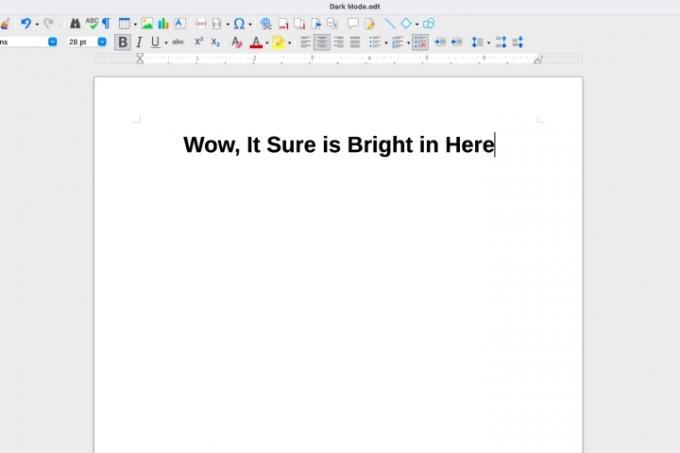
Steg 2:
Nå vil du gå til Alternativer i LibreOffice. Dette kan variere litt basert på plattformen din og versjonen av LibreOffice du bruker. I mange versjoner av LibreOffice kan du finne Alternativer i Verktøy delen av menyen din. Det kan også kalles Preferanser i denne seksjonen.Det er noen unntak: I macOS, for eksempel, vil du finne at menyen heter Preferanser, og at den ligger under LibreOffice meny hvor Preferanser finnes i mange macOS-apper. Åpne den når du finner den.
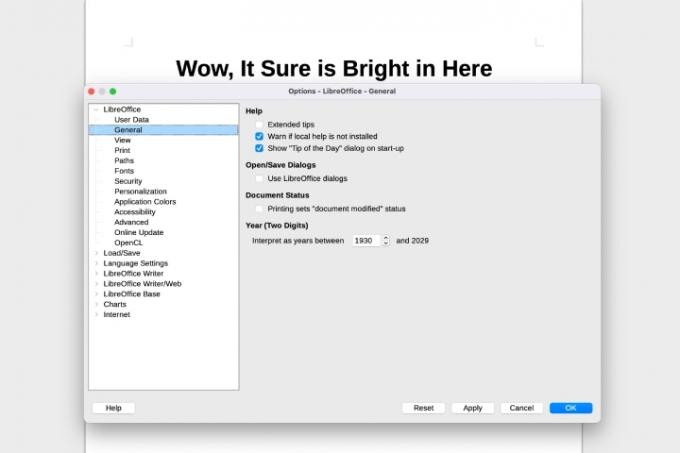
I slekt
- Slik legger du til fonter i LibreOffice: en trinn-for-trinn-veiledning
- Slik setter du inn sidetall i LibreOffice
- Slik aktiverer du mørk modus i Windows 10
Trinn 3: Et nytt vindu åpnes med en rekke alternativer for å kontrollere LibreOffice-innstillinger. Hvis du har tid, er det lurt å velge Online oppdatering og få den nyeste versjonen av LibreOffice før du fortsetter — disse trinnene fungerer kanskje ikke med mindre du gjør det. Hvis du bare er interessert i mørk modus og har en nyere versjon av LibreOffice, velg Personalisering å fortsette.
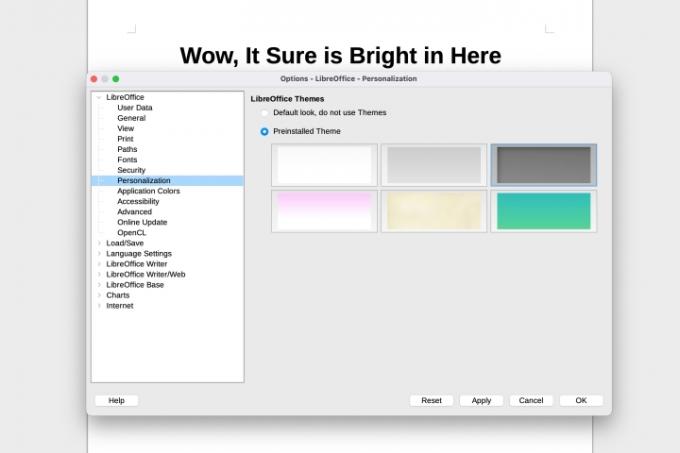
Trinn 4: Sørge for at Personalisering er satt til Forhåndsinstallerte temaer, og velg Mørk tema til høyre. Plukke ut Søke om å fortsette. Dette vil endre verktøylinjen til en mørkere nyanse.
Trinn 5: Vi vet at en liten verktøylinjeendring ikke er veldig imponerende. Men du er bare i gang. I menyen til venstre velger du Bruksfarger.
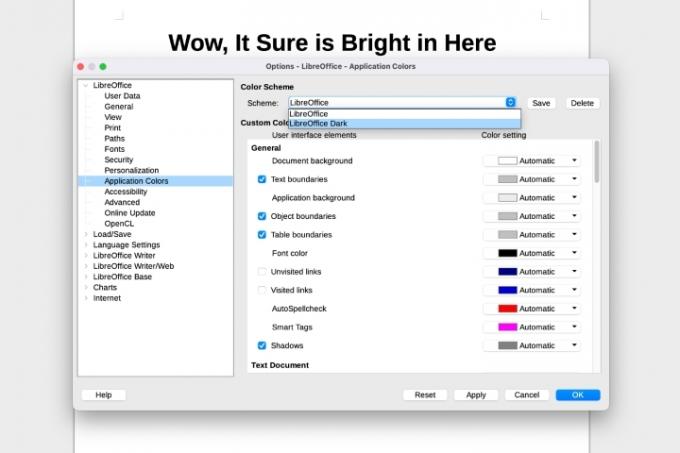
Trinn 6: I Fargevalg seksjon, velg rullegardinmenyen og LibreOffice Dark. Velg nå Søke om, og du bør se en mye mer tilfredsstillende full mørk modus vises.
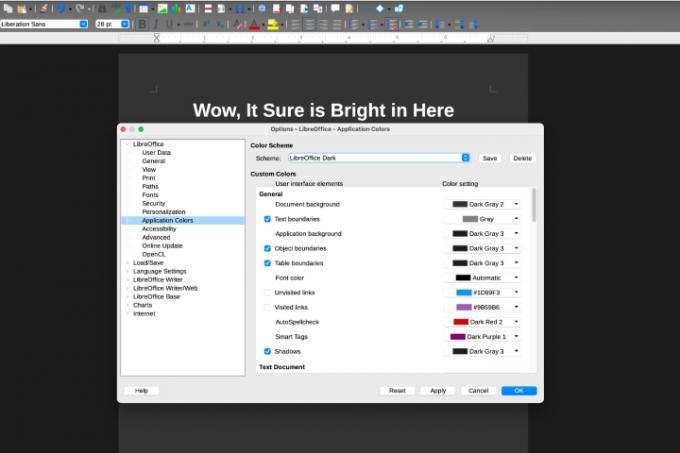
Trinn 7: Det kan også være lurt å gå gjennom Egendefinerte farger delen, der du kan velge en farge for omtrent alt, inkludert lenker, ulike typer fremheving og mer. Selv om du ikke endrer noe akkurat nå, kan det være lurt å gå tilbake til denne delen og gjøre noen endringer avhengig av hvilke LibreOffice-verktøy du ender opp med å bruke oftest.
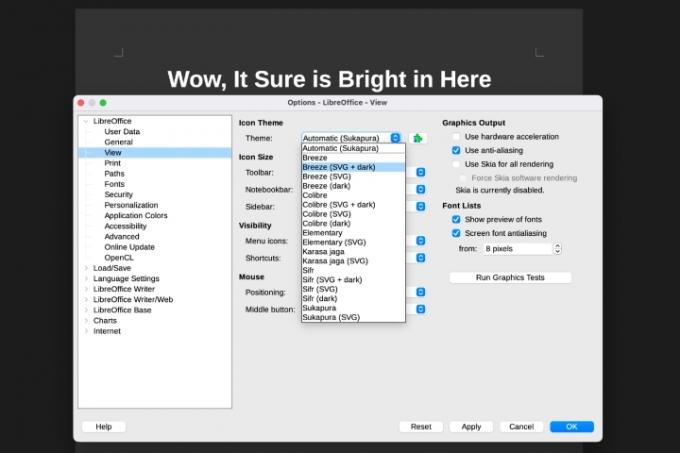
Trinn 8: Et siste tips for litt ekstra tilpasning: Gå til Utsikt delen før du går ut. Her finner du en rekke måter å endre ikonene som vises på verktøylinjen. Under Tema, finner du en rekke temaer å eksperimentere med, inkludert mørke versjoner. Det kan være lurt å sjekke disse og se om et annet tema ville fungere bedre med mørk modus. Når du er helt ferdig, velg OK.
Tillater LibreOffice meg å laste ned temaer?
Noen versjoner av LibreOffice tillot deg en gang å laste ned og bruke tredjepartstemaer. Denne funksjonen har stort sett blitt fjernet i nyere versjoner av LibreOffice, så det er egentlig ikke et alternativ lenger. Hvis du finner noen nedlastbare temaer for LibreOffice på nettet, vil de sannsynligvis ikke fungere i disse dager.
Ikke sikker på om LibreOffice er noe for deg? Sjekk ut vår LibreOffice vs. OpenOffice guide å lære mer.
Redaktørenes anbefalinger
- Hva er LibreOffice?
- Hvordan bruke LibreOffice som PDF-redigeringsprogram
- LibreOffice vs. OpenOffice: Hvilken er riktig for deg?
- Slik aktiverer du mørk modus i MacOS Mojave
- Slacks skrivebordsapp har endelig mørk modus. Slik aktiverer du det
Oppgrader livsstilen dinDigitale trender hjelper leserne å følge med på den fartsfylte teknologiverdenen med alle de siste nyhetene, morsomme produktanmeldelser, innsiktsfulle redaksjoner og unike sniktitter.




